电脑卡住了怎么结束进程 怎么在电脑结束进程
更新日期:2023-08-25 07:41:32
来源:网友投稿
手机扫码继续观看

在电脑上启动一些程序的时候,可能因为系统不兼容的问题会导致电脑卡住,那么电脑卡住了怎么结束进程?我们只需要打开任务管理器,然后在进程中选择需要的软件进行结束进程即可,具体的操作步骤如下,一起来看看吧!

电脑卡住了怎么结束进程
1、同时按住“shift + ctrl + esc”打开“任务管理器”。
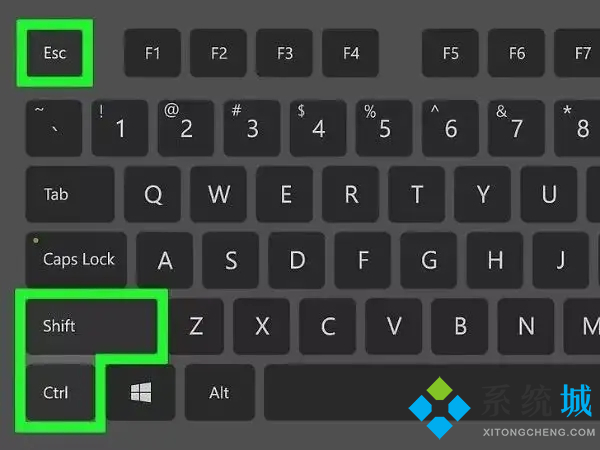
2、点击该选项即可打开“任务管理器”。选择第二项“进程”。
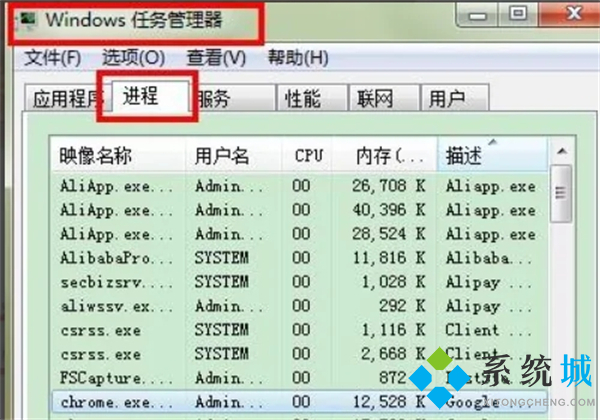
3、在进程一栏,找到需要关闭的软件进程。
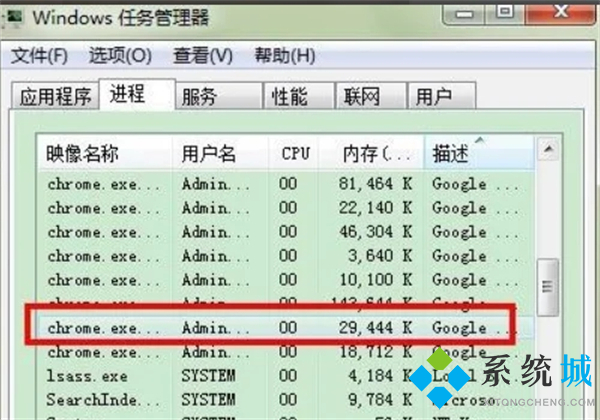
4、选择“结束进程”就可以结束电脑进程。
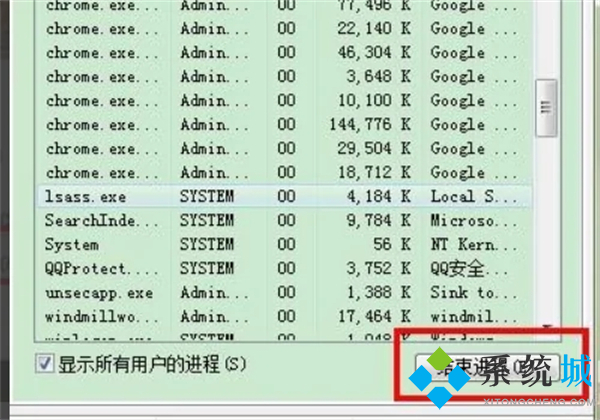
总结
1、同时按住“shift + ctrl + esc”打开“任务管理器”。
2、点击该选项即可打开“任务管理器”。选择第二项“进程”。
3、在进程一栏,找到需要关闭的软件进程。
4、选择“结束进程”就可以结束电脑进程。
以上就是小编为大家带来的电脑卡住了怎么结束进程的操作步骤,希望可以帮到大家。
该文章是否有帮助到您?
常见问题
- monterey12.1正式版无法检测更新详情0次
- zui13更新计划详细介绍0次
- 优麒麟u盘安装详细教程0次
- 优麒麟和银河麒麟区别详细介绍0次
- monterey屏幕镜像使用教程0次
- monterey关闭sip教程0次
- 优麒麟操作系统详细评测0次
- monterey支持多设备互动吗详情0次
- 优麒麟中文设置教程0次
- monterey和bigsur区别详细介绍0次
系统下载排行
周
月
其他人正在下载
更多
安卓下载
更多
手机上观看
![]() 扫码手机上观看
扫码手机上观看
下一个:
U盘重装视频











